Microsoft Teams is een communicatie- en samenwerkingsplatform dat permanente chat op de werkplek, videovergaderingen, bestandsopslag (inclusief samenwerking aan bestanden) en applicatie-integratie combineert.
De service kan worden geïntegreerd met de Office 365-kantoorproductiviteitssuite van het bedrijf en biedt uitbreidingen die kunnen worden geïntegreerd met niet-Microsoft-producten.
In Microsoft Teams kunnen alle vergaderingen worden opgenomen om te worden beoordeeld / gedeeld door andere teamleden. Nadat een opname van een vergadering is gemaakt, kan deze op twee manieren worden bekeken. Blijf lezen om erachter te komen hoe u het zelf kunt doen.
Hoe speel ik opnames van Microsoft Teams?
1. Speel een opname van een vergadering rechtstreeks af in Teams
Als u aan een vergadering hebt deelgenomen, gaat u naar de chatgeschiedenis in Teams en selecteert u Speel om de opname van de vergadering rechtstreeks in het Teams-venster af te spelen.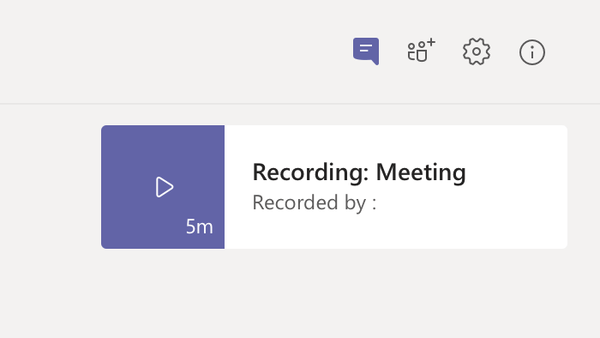
2. Speel een opname van een vergadering af in Stream
Als u eigenaar bent van de opname van de vergadering, kunt u deze ook vinden op Microsoft Stream. Ga gewoon naar Mijn inhoud > Videos.
- Wie kan een opname van een vergadering bekijken?
Nadat de opname is geüpload naar Microsoft Stream, is de recorder de eigenaar van de video en zijn de mensen in hun organisatie die voor de vergadering zijn uitgenodigd, de kijkers.
De eigenaar moet de video toegang verlenen of de video downloaden om de opname met andere mensen te delen.
Notitie: Gasten en externe mensen die de vergadering bijwonen, kunnen de opname niet bekijken, tenzij de recorder deze met hen deelt.
| Type vergadering | Eigenaar | Wie kan zien | Wie kan downloaden | Wie kan verwijderen |
|---|---|---|---|---|
| Opname van teamvergaderingen | Recorder | Team (Office 365-groep) | Alleen eigenaar | Alleen eigenaar |
| Opname van privévergaderingen | Recorder | Deelnemers (chatleden) | Alleen eigenaar | Alleen eigenaar |
| Opname van groepsgesprekken | Recorder | Chatleden | Alleen eigenaar | Alleen eigenaar |
Hoe download ik opnames van Microsoft Teams?
Methode 1
- Ga naar de opname van de vergadering en selecteer Meer opties > Open in Microsoft Stream.
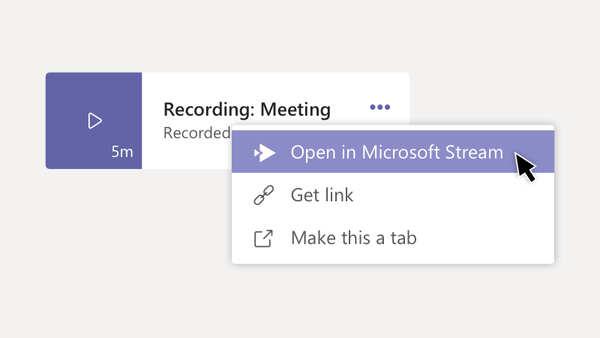
- Selecteer op de Microsoft Stream-portal onder de video het opties knop en klik op Download video.
- Je kunt de video toevoegen aan Teams, of je deelt de opname via bestaande opties.
Methode 2
- Ga naar het Microsoft Stream
- Selecteer op de bovenste menubalk Mijn inhoud> Vergaderingen
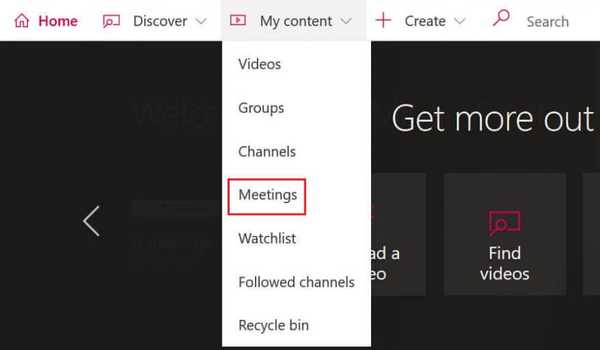
- Selecteer in de weergegeven lijst de opname die u wilt delen en selecteer het opties knop en klik op Download video
We hebben u verschillende methoden laten zien om een opname van een vergadering in Microsoft Teams af te spelen en hoe u die opname kunt downloaden voor aanvullende doeleinden voor delen.
Als u nog andere suggesties of vragen heeft, aarzel dan niet om contact op te nemen met de opmerkingen hieronder.
- Microsoft Teams
 Friendoffriends
Friendoffriends



